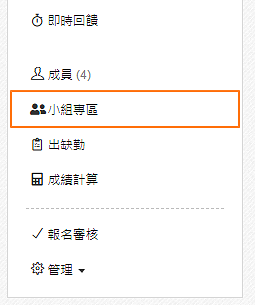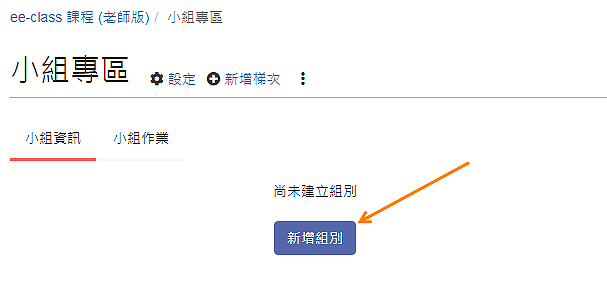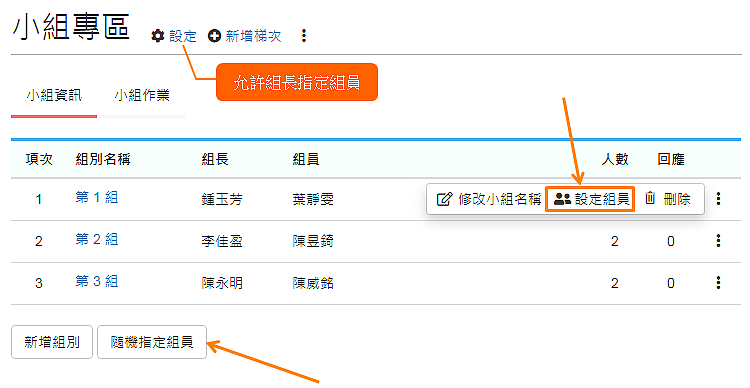ee-class 預設會建立第一梯次的分組,但尚未將學生分入組別。
老師可以透過「小組專區」將全班分組、設定組長,學生就能在小組中互相討論、分享資料及繳交小組作業。
老師可以透過「小組專區」將全班分組、設定組長,學生就能在小組中互相討論、分享資料及繳交小組作業。
以下是組長的相關權限:
1. 繳交作業
1. 繳交作業
2. 修改小組名稱
3. 取消回應通知
4. 指定其他組員為組長
5. 寄發通知信給組員
重點
- 1.
- 3.加入小組成員分組方式可由老師指定、系統隨機分組、由組長加入或是自行加入分組,此四種分組方式可以混合使用。例如,老師先將知道的分組名單設定完成後,剩下的組員由系統隨機分派。以下針對四種分組方式,進行說明
- 老師 / 助教指定
點擊「工具 / 設定組員」,勾選帳號後,按下「加入」。
- 系統隨機分組
點擊「隨機指定組員」,系統會將尚未分組的成員進行分派。
註: 每組最低人數,會依據該梯次設定的人數限制
- 由組長加入
點擊「設定」並勾選「允許組長指定組員」,即可開放組長自行將組員加入。
註: 組長需由老師或助教先加入到組別
- 自行加入分組
點擊「設定」並勾選「學生自行加入分組」,即可由學生選擇要加入或是退出組別。
小提醒:若已有小組繳交或暫存作業,就不允許變更組別,若要變更需由老師或助教協助。 - 老師 / 助教指定
- 4.新增梯次課程期間需要將學生多次分組時 (例如專案一分 5 組、專案二分 7 組)
可以透過「新增梯次」建立新的分組,這樣一來原本的分組不會被刪除,而且還會保留小組裡的作業及討論。
未登入或權限不足!
- 位置
-
- 資料夾名稱
- ee-class 3.0 (教師版手冊)
- 上傳者
- 李O
- 單位
- 台灣數位學習科技
- 建立
- 2019-07-03 16:13:38
- 最近修訂
- 2025-04-08 10:55:12
- 引用
- 1